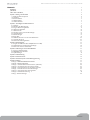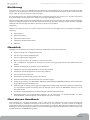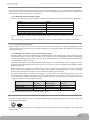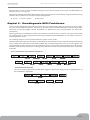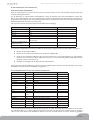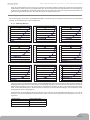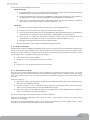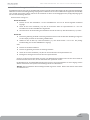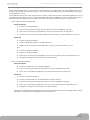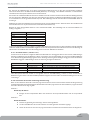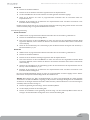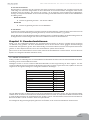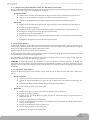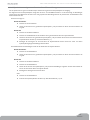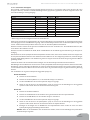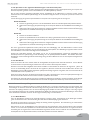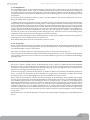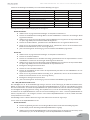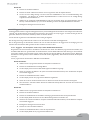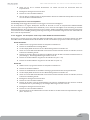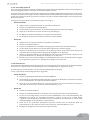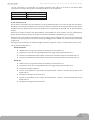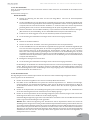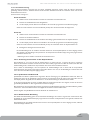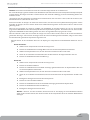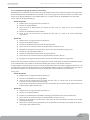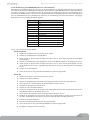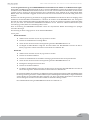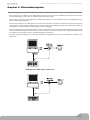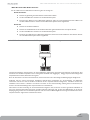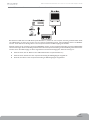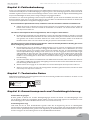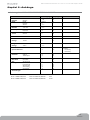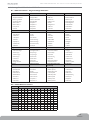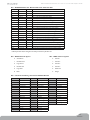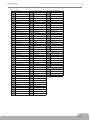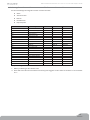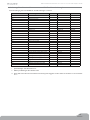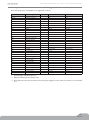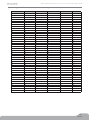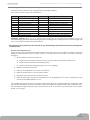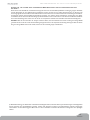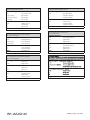M-Audio Axiom 61 Benutzerhandbuch
- Kategorie
- Digitale Klaviere
- Typ
- Benutzerhandbuch
Dieses Handbuch eignet sich auch für

Axiom
Benutzerhandbuch
Deutsch

Deutsch
Benutzerhandbuch für Axiom-Controllerkeyboards
Deutsch . . . . . . . . . . . . . . . . . . . . . . . . . . . . . . . . . . . . . . . . . . . . . . . . . . . . . . . . . . . . . . . . . . . . . . . . . 3
Einführung . . . . . . . . . . . . . . . . . . . . . . . . . . . . . . . . . . . . . . . . . . . . . . . . . . . . . . . . . . . . . . . . . . . . . . . 3
Überblick . . . . . . . . . . . . . . . . . . . . . . . . . . . . . . . . . . . . . . . . . . . . . . . . . . . . . . . . . . . . . . . . . . . . . . . . 3
Über dieses Handbuch . . . . . . . . . . . . . . . . . . . . . . . . . . . . . . . . . . . . . . . . . . . . . . . . . . . . . . . . . . . . . . . . 3
Kapitel 1: Einstieg und Überblick . . . . . . . . . . . . . . . . . . . . . . . . . . . . . . . . . . . . . . . . . . . . . . . . . . . . . . . . . 4
1.1 Aufbau der Axiom-Keyboards . . . . . . . . . . . . . . . . . . . . . . . . . . . . . . . . . . . . . . . . . . . . . . . . . . . . . . . . . . 4
1.2 Installation . . . . . . . . . . . . . . . . . . . . . . . . . . . . . . . . . . . . . . . . . . . . . . . . . . . . . . . . . . . . . . . . . . . . 5
1.3 Treiberinstallation . . . . . . . . . . . . . . . . . . . . . . . . . . . . . . . . . . . . . . . . . . . . . . . . . . . . . . . . . . . . . . . . 5
1.4 MIDI-Anschlüsse . . . . . . . . . . . . . . . . . . . . . . . . . . . . . . . . . . . . . . . . . . . . . . . . . . . . . . . . . . . . . . . . . 5
1.5 Netzteil-Anschluss . . . . . . . . . . . . . . . . . . . . . . . . . . . . . . . . . . . . . . . . . . . . . . . . . . . . . . . . . . . . . . . . 6
Kapitel 2: Grundlegende MIDI-Funktionen . . . . . . . . . . . . . . . . . . . . . . . . . . . . . . . . . . . . . . . . . . . . . . . . . . . . 6
2.1 Keyboard . . . . . . . . . . . . . . . . . . . . . . . . . . . . . . . . . . . . . . . . . . . . . . . . . . . . . . . . . . . . . . . . . . . . . 8
2.2 Einstellung des MIDI Channels . . . . . . . . . . . . . . . . . . . . . . . . . . . . . . . . . . . . . . . . . . . . . . . . . . . . . . . . . . 10
2.3 Program / Bank Change-Befehle . . . . . . . . . . . . . . . . . . . . . . . . . . . . . . . . . . . . . . . . . . . . . . . . . . . . . . . . . 11
2.4 MIDI-Controllerbefehle . . . . . . . . . . . . . . . . . . . . . . . . . . . . . . . . . . . . . . . . . . . . . . . . . . . . . . . . . . . . . 12
3.1 MIDI-Controller . . . . . . . . . . . . . . . . . . . . . . . . . . . . . . . . . . . . . . . . . . . . . . . . . . . . . . . . . . . . . . . . . 14
3.2 Speichern eigener Controller-Einstellungen . . . . . . . . . . . . . . . . . . . . . . . . . . . . . . . . . . . . . . . . . . . . . . . . . . . 16
3.3 Controllersprünge . . . . . . . . . . . . . . . . . . . . . . . . . . . . . . . . . . . . . . . . . . . . . . . . . . . . . . . . . . . . . . . . 18
3.4 Endlosdrehregler . . . . . . . . . . . . . . . . . . . . . . . . . . . . . . . . . . . . . . . . . . . . . . . . . . . . . . . . . . . . . . . . . 19
3.5 Trigger-Pads . . . . . . . . . . . . . . . . . . . . . . . . . . . . . . . . . . . . . . . . . . . . . . . . . . . . . . . . . . . . . . . . . . . . 21
3.6 Simultanes Ansteuern von mehreren MIDI-Geräten . . . . . . . . . . . . . . . . . . . . . . . . . . . . . . . . . . . . . . . . . . . . . . 25
3.7 Controller-Gruppe A . . . . . . . . . . . . . . . . . . . . . . . . . . . . . . . . . . . . . . . . . . . . . . . . . . . . . . . . . . . . . . . 29
3.8 Funktionale Steuermöglichkeiten . . . . . . . . . . . . . . . . . . . . . . . . . . . . . . . . . . . . . . . . . . . . . . . . . . . . . . . . 30
Kapitel 4: Einsatzbeispiele . . . . . . . . . . . . . . . . . . . . . . . . . . . . . . . . . . . . . . . . . . . . . . . . . . . . . . . . . . . . . . 33
4.1 Ausgabe der MIDI-Daten über USB (MIDI Out From USB) . . . . . . . . . . . . . . . . . . . . . . . . . . . . . . . . . . . . . . . . . . . 33
4.2 Direktaufnahmen mit Sequenzer-Anwendungen . . . . . . . . . . . . . . . . . . . . . . . . . . . . . . . . . . . . . . . . . . . . . . . . . 34
4.3 Einsatz eines externen Soundmoduls . . . . . . . . . . . . . . . . . . . . . . . . . . . . . . . . . . . . . . . . . . . . . . . . . . . . . . 35
Kapitel 5: Erläuterungen zu den MIDI-Befehlen . . . . . . . . . . . . . . . . . . . . . . . . . . . . . . . . . . . . . . . . . . . . . . . . . 36
5.1 Program- und Bank Changes . . . . . . . . . . . . . . . . . . . . . . . . . . . . . . . . . . . . . . . . . . . . . . . . . . . . . . . . . . . 36
5.2 RPN/NRPN-Controllerdaten . . . . . . . . . . . . . . . . . . . . . . . . . . . . . . . . . . . . . . . . . . . . . . . . . . . . . . . . . . 36
5.3 SysEx-Meldungen . . . . . . . . . . . . . . . . . . . . . . . . . . . . . . . . . . . . . . . . . . . . . . . . . . . . . . . . . . . . . . . . . 37
Kapitel 6: Fehlerbehebung . . . . . . . . . . . . . . . . . . . . . . . . . . . . . . . . . . . . . . . . . . . . . . . . . . . . . . . . . . . . . . 38
Kapitel 7: Technische Daten . . . . . . . . . . . . . . . . . . . . . . . . . . . . . . . . . . . . . . . . . . . . . . . . . . . . . . . . . . . . . 38
Kapitel 8: Garantieanspruch und Produktregistrierung . . . . . . . . . . . . . . . . . . . . . . . . . . . . . . . . . . . . . . . . . . . . . 38
Kapitel 9: Anhänge . . . . . . . . . . . . . . . . . . . . . . . . . . . . . . . . . . . . . . . . . . . . . . . . . . . . . . . . . . . . . . . . . . 39
Anhang A – MIDI IMPLEMENTATION CHART . . . . . . . . . . . . . . . . . . . . . . . . . . . . . . . . . . . . . . . . . . . . . . . . . . . 39
Anhang B - Nützliche MIDI-Daten . . . . . . . . . . . . . . . . . . . . . . . . . . . . . . . . . . . . . . . . . . . . . . . . . . . . . . . . . . 40
Anhang C – Standard-MIDI-Controllernummern (MIDI-CCs) . . . . . . . . . . . . . . . . . . . . . . . . . . . . . . . . . . . . . . . . . . . 42
Anhang D – Controllernummern für lineare Controller . . . . . . . . . . . . . . . . . . . . . . . . . . . . . . . . . . . . . . . . . . . . . . 43
Anhang E – Controllernummern für nichtlineare Controller . . . . . . . . . . . . . . . . . . . . . . . . . . . . . . . . . . . . . . . . . . . . 44
Anhang F – Controllernummern für Endlosdrehregler . . . . . . . . . . . . . . . . . . . . . . . . . . . . . . . . . . . . . . . . . . . . . . . 45
Anhang G – Controllernummern für Trigger-Pads . . . . . . . . . . . . . . . . . . . . . . . . . . . . . . . . . . . . . . . . . . . . . . . . . . 46
Anhang H - Hexadezimalumrechnung . . . . . . . . . . . . . . . . . . . . . . . . . . . . . . . . . . . . . . . . . . . . . . . . . . . . . . . . 47
Anhang I – Werkseinstellungen . . . . . . . . . . . . . . . . . . . . . . . . . . . . . . . . . . . . . . . . . . . . . . . . . . . . . . . . . . . 48

2
Deutsch
Benutzerhandbuch für Axiom-Controllerkeyboards

3
Benutzerhandbuch für Axiom-Controllerkeyboards
Deutsch
Einführung
Vielen Dank, dass Sie sich für ein USB-MIDI-Controllerkeyboard der Axiom-Produktfamilie von M-Audio entschieden haben! Bitte
registrieren Sie Ihr Produkt gleich nach dem Kauf, damit Sie vom vollen Garantieschutz und kostenlosen Updates Gebrauch machen
können. Linken Sie sich hierzu auf www.m-audio.com/register.
Die Controllerkeyboards der Axiom-Produktfamilie bieten umfassende Funktionen zum Ansteuern von virtuellen Instrumenten,
Audio-Anwendungen, Hardware-Synthesizern, Samplern und sonstigen MIDI-fähigen Geräten.
Acht frei zuweisbare Pads gestatten das unabhängige Triggern von Samples und Loops in Echtzeit. Über weitere acht Endlosdrehregler
erhalten Sie unmittelbar Zugriff auf die Parameter Ihrer Audio-Anwendung. Mit diesen vielseitigen, benutzerfreundlich ausgelegten
Funktionen sind die Axiom-Keyboards ideal für den Einsatz im Studio und auf der Bühne.
Lieferumfang:
Sollten Sie beim Auspacken eines der o.g. Teile vermissen, setzen Sie sich bitte unverzüglich mit Ihrem zuständigen Fachhändler in
Verbindung.
< Axiom-Keyboard
< Quickstart-Anleitung
< CD-ROM mit Treibersoftware
< CD-ROM mit M-Audio-Software-Paket
< USB-Kabel
Überblick
Nachfolgend ein Überblick über die wichtigsten Funktionen und Bedienelemente der Axiom-Keyboards:
< Tastatur mit 25, 49 oder 61 halbgewichteten Tasten
< Acht frei programmierbare Endlosdrehregler
< Acht frei programmierbare Trigger-Pads
< Neun frei programmierbare 40 mm Slider (nur bei Axiom 49 und 61)
< USB 1.1-Steckplatz für den Anschluss an den Computer. Die Stromversorgung erfolgt wahlweise über USB-Anschluss oder
Netzteil.
< MIDI-Ein- und Ausgang für den Anschluss externer MIDI-Geräte
< Anschluss für Expressionspedal (Pedal nicht im Lieferumfang enthalten)
< Anschluss für Sustainpedal (Pedal nicht im Lieferumfang enthalten)
< Frei zuweisbarer Mono-Aftertouch
< Null-Modus für das Aufrufen aller Parameter eines Presets
< Controller Mute-Funktion zum Stummschalten der Controller-Ausgänge
< Einfache Programmierung von MIDI-Befehlen, GM/GS/XG SysEx-Meldungen, NRPN/RPN-Meldungen, Channel Aftertouch,
Program/Bank Changes, Notenbefehlen, usw.
< Endlosdrehregler für die Programmierung der sechs gängigen Increment/Decrement-Verfahren für alle Software-Anwendungen
mit entsprechender Encoder-Unterstützung Über die Drehregler können ebenso alle MIDI-Befehle zwischen 0 und 127
übermittelt werden.
< Verschiedene Empfindlichkeitskurven für Endlosdrehregler (realistische Echtzeitsteuerung)
< Anschlagsdynamische und druckempfindliche Trigger-Pads für die Übertragung von MIDI-Notenbefehlen und MIDI-
Controllerbefehlen (volle Kontrolle über Software-Sampler und Starten von Loops).
Über dieses Handbuch
Dieses Handbuch ist in fünf Kapitel untergliedert. Kapitel 1 liefert Ihnen einen Überblick über unsere neuen Axiom-Keyboards
sowie eine Anleitung zur Installation Ihres Keyboards für das Arbeiten mit dem Computer. In Kapitel 2 werden die wichtigsten
grundlegenden Funktionen des Keyboards vorgestellt. Kapitel 3 enthält eine ausführliche Beschreibung der Sonderfunktionen sowie
Anleitungen zu ihrer Programmierung. In Kapitel 4 finden Sie Beschreibungen zu typischen Einsatzszenarien für Axiom. Kapitel 5 ist
den MIDI-Funktionen und MIDI-Befehlen gewidmet.

4
Deutsch
Benutzerhandbuch für Axiom-Controllerkeyboards
Kapitel 1: Einstieg und Überblick
1.1 Aufbau der Axiom-Keyboards
1.1.1 Oberseite
1.1.2 Rückseite
1.1.3 Bedienelemente
Nachfolgend die Legende der in den vorstehenden Abbildungen bezifferten Bedienelemente:
1: LCD-Display
2: Slider (nur bei Axiom 49 und
61)
3: Endlosdrehregler
4: Transportbuttons
5: Frei programmierbare
Buttons (nur bei Axiom 49
und 61)
6: Trigger-Pads
7: Funktionsbuttons
8: Numerisches Keypad (nur bei
Axiom 49 und 61)
9: Octave-Buttons
10: Pitchrad
11: Modulationsrad
12: Keyboard mit Aftertouch-Funktion
13: Anschluss für Expressionpedal
14: Anschluss für Sustainpedal
15: MIDI-Ausgang
16: MIDI-Eingang
17: USB 1.1-Anschluss
18: Anschluss für Gleichstromnetzteil
19: Power-Schalter
20: Kensington Lock (Diebstahlschutz)

5
Benutzerhandbuch für Axiom-Controllerkeyboards
Deutsch
1.2 Installation
Hinweise zum Anschluss von Axiom an Ihren Computer finden Sie in den Abschnitten 1.2 und 1.3. Wenn Sie Axiom ausschließlich für
die Steuerung eines externen Soundmoduls oder Synthesizers über den MIDI-Ausgang einsetzen wollen, können Sie die folgenden drei
Abschnitte überspringen und ab Abschnitt 1.4 weiterlesen.
1.2.1 Mindestsystemanforderungen
Wenn Sie Axiom zusammen mit einem Computer verwenden wollen, beachten Sie bitte folgende Mindestsystemanforderungen:
Windows Mac OS
Pentium 3 800 MHz oder schneller
Macintosh G3* 800/G4* 733 MHz oder schneller
(Für Laptop-Systeme gelten u. U. höhere Anforderungen.) (Für Laptop-Systeme gelten u. U. höhere Anforderungen.)
256 MB RAM OS X 10.3.9 mit 256 MB RAM,
DirectX 9.0b oder höher
OS X 10.4.2 oder höher mit 512MB RAM
Windows XP (SP2) oder höher *(G3/G4-Beschleunigungskarten werden nicht unterstützt!)
(Windows 98, ME, NT und 2000 werden nicht unterstützt.)
M-Audio empfiehlt Ihnen, zusätzlich die Mindestsystemanforderungen Ihrer Software zu überprüfen, da diese u.U. sogar höher
sind.
Keine Unterstützung von USB-Hubs. M-Audio empfiehlt, Axiom direkt an den USB-Steckplatz des Computers anzuschließen.
1.3 Treiberinstallation
Wichtig: Schließen Sie Axiom erst dann an den Computer an, wenn Sie die Erläuterungen der Quickstart-Anleitung gelesen und
verstanden haben. Eine gedruckte Fassung der Quickstart-Anleitung ist im Lieferumfang enthalten. Die elektronische Fassung finden
Sie auf der Treiber-CD.
1.3.3 Einsatz von Axiom mit der Host-Anwendung
Nach der Installation wird Axiom als MIDI-Gerät mit zwei MIDI-Eingängen und einem MIDI-Ausgang auf Ihrem Computer geführt.
Für den Einsatz von Axiom mit Ihrer Host-Anwendung müssen Sie den ersten der in der Eingangsliste aufgeführten MIDI-Eingänge
von Axiom als MIDI-Eingabegerät auswählen. Erst nach dieser Einstellung kann Ihre Host-Anwendung MIDI-Notenbefehle und
-Controllerbefehle von Axiom empfangen.
Falls Sie ein externes MIDI-Gerät (Drum Machine oder zweites Keyboard) an den MIDI-Eingang von Axiom angeschlossen haben,
können Sie Axiom als MIDI-USB-Interface einsetzen, indem Sie den zweiten der in der Liste aufgeführten Axiom-Eingänge als MIDI-
Eingabegerät aktivieren.
Ebenso können Sie ein externes, an dem MIDI-Ausgang von Axiom angeschlossenes MIDI-Gerät über die Host-Anwendung
ansteuern und Axiom als USB-MIDI-Interface nutzen. Hierfür müssen Sie Axiom als MIDI-Ausgabegerät auswählen. Ausführliche
Hinweise zu diesen Konfigurationen finden Sie in den nachfolgenden Kapiteln dieses Handbuchs.
Die genauen Bezeichnungen der MIDI-Ein- und Ausgänge von Axiom unter den einzelnen Betriebssystemen sind in der
nachstehenden Tabelle aufgeführt. Bitte beachten Sie, dass diese Bezeichnungen variieren können, je nachdem ob Sie am PC oder
am Mac arbeiten bzw. den Windows-Multi-Client-Treiber installiert haben oder nicht. (Informationen zur Treiber-Installation und
-konfiguration finden Sie in den nachfolgenden Kapiteln.)
USB Input Port
from Axiom
Input port from
external MIDI IN
USB Output port
to Axiom
Mac OS X
USB Axiom Port 1 USB Axiom Port 2 USB Axiom
Windows-Treiber
USB Audio Device* USB Audio Device* USB Audio Device*
Windows-Multi-Client-Treiber
USB Axiom In USB Axiom In (2) USB Axiom Out
* Wird im Geräte-Manager als einfaches USB-Audio-Gerät aufgeführt.
1.4 MIDI-Anschlüsse
Die Buchse des MIDI-Ausgangs von Axiom ist für Standard-MIDI-Kabel (DIN, 5-polig) ausgelegt. (Diese Kabel werden standardmäßig
in allen Fachgeschäften geführt.)
Der MIDI-Ausgang kann beispielsweise für den Anschluss eines Hardware-Sequenzers, externen Synthesizers oder Soundmoduls
genutzt werden.

6
Deutsch
Benutzerhandbuch für Axiom-Controllerkeyboards
1.5 Netzteil-Anschluss
Wenn Sie Axiom an Ihren Computer anschließen, benötigen Sie kein externes Netzteil, da Axiom über den USB-Anschluss des
Computers mit Strom versorgt wird.
Wenn Sie Axiom allerdings als Standalone-Gerät einsetzen wollen, müssen Sie über ein externes Netzteil verfügen (nicht im Lieferumfang
enthalten). Bitte verwenden Sie nur Netzteile mit folgenden Eigenschaften:
< 12V DC < 250mA – 300mA < Mitte positiv.
Kapitel 2: Grundlegende MIDI-Funktionen
Axiom ist ein Controller-Keyboard. Das heißt: Töne werden nicht vom Keyboard selbst, sondern nur im Verband mit dem Computer
oder einem externen MIDI-Gerät generiert. Um genauer zu sein: Axiom sendet ausschließlich MIDI-Daten zur Ansteuerung virtueller
Instrumente von Host-Anwendungen und/oder Soundbanken von MIDI-Geräten (wie z.B. Soundmodulen), aber keine Audio-
Informationen!
Da die Programmierung von MIDI-Daten mitunter recht kompliziert ist, haben wir Axiom so bediener- und programmierfreundlich
wie möglich konzipiert. In diesem Kapitel stellen wir Ihnen die grundlegenden Standard-MIDI-Befehle vor und erläutern, wie diese mit
Axiom programmiert werden.
Für den Einstieg sollten Sie sich mit den Funktionsbuttons von Axiom vertraut machen.
Hinsichtlich dieser Buttons gibt es Unterschiede in der Ausstattung der Axiom-Modelle. Axiom 61 und 49 weisen die gleiche Ausstattung
auf. Der einzige Unterschied zwischen diesen beiden Modellen liegt im Tastaturumfang. Daher werden wir uns im Folgenden stets
auf beide Modelle gemeinsam beziehen. Axiom 25 weicht äußerlich etwas von den beiden größeren Modellen ab und die einzelnen
Funktionen werden anders als bei Axiom 61 und 49 programmiert. Aus diesem Grund werden die Funktionen für Axiom 25 gesondert
beschrieben.
2.0.1 Funktionen von Axiom 49 und 61
Numerisches Keypad
Über das numerische Keypad werden die MIDI-Werte eingegeben. Während der Eingabe werden die jeweiligen Werte auf
dem LCD-Bildschirm eingeblendet.

7
Benutzerhandbuch für Axiom-Controllerkeyboards
Deutsch
2.0.2 Funktionen von Axiom 25
Advanced Function-Button
Viele der Sonderfunktionen von Axiom 25 können über die Tastatur aktiviert werden. Die betreffenden Keyboardtasten sind
dementsprechend gekennzeichnet.
Für die Aktivierung der entsprechenden Sonderfunktionen müssen Sie allerdings zuerst den Advanced-Button drücken. Der
Button wird nun hinterleuchtet. Damit wird angezeigt, dass sich Axiom im Advanced Function-Modus befindet. Nun können Sie
die gewünschte Sonderfunktion über die entsprechende Keyboardtaste auswählen. Bitte beachten Sie, dass in diesem Modus keine
MIDI-Notenbefehle über die Tastatur gesendet werden.
Über die Tastatur von Axiom 25 stehen folgende Sonderfunktionen zur Verfügung:
Weiße Tasten: Schwarze Tasten: Numerische Tasten
Ctrl Assign
Zone Chan Numerische Tasten 0-9 und Enter-Taste
Chan Assign
Ctrl Select
Vel Lock
Data 1
Bank LSB Data 2
Bank MSB Data 3
Mem Dump Curve (Velocity-Kurve, Pad-Kurve, Empfindlichkeitskurve für
Endlosdrehregler)
MIDI Out (from USB) (Ausgabe der
MIDI-Daten über USB)
Store
Für bestimmte Sonderfunktionen müssen Sie zusätzlich numerische Werte eingeben. Gehen Sie in diesen Fällen wie folgt vor:
< Drücken Sie den Advanced-Button.
< Drücken Sie die entsprechende Funktionstaste der Tastatur (z.B. Bank LSB).
< Geben Sie den betreffenden MIDI-Wert über die numerischen Tasten 0-9 der Keyboardtastatur ein. (Die jeweiligen
Nummernwerte sind unter den Tasten gekennzeichnet.) Für den in unserem Beispiel gewählten MIDI-Befehl kommen
die Werte zwischen 0 und 127 in Frage.
< Bestätigen Sie die Eingabe mit der Enter-Taste der Keyboardtastatur.
Über die Data-Up / Data Down-Buttons (-/+) können Sie den eingegebenen Wert nach oben oder unten korrigieren. Der jeweils
aktuelle Wert wird dabei auf dem LCD-Bildschirm eingeblendet.
2.0.3 Kapitelverweise für die Axiom-Funktionen
Funktion Kapitel Funktion Kapitel
Advanced (nur bei Axiom)
2.0.2 Mem. Dump 3.2.2
-/+ 2.0.2 Dev. ID (nur bei Axiom 49 und 61) 3.2.3
Snapshot
3.3.3 MIDI Out 4.1
Zone Range 3.6.4 Store 3.2.2
Zone/Group
3.6.2 Zone Chan. 3.6.3
Recall* 3.2 Ctrl Select 2.4.2
Program*
2.4.2 und
3.6.6
Data 1 3.1
Mute 3.3.1 Data 2 3.1
Null 3.3.2 Data 3 3.1
Glob. Chan*
2.2 und
3.6.7.3
Drawbar
3.1.2
Panic 2.4.3 Curve (nur bei Axiom 25) 2.1.1, 3.4.1 und 3.5.5
Ctrl Assign
2.4.2 Accel Curve (nur bei Axiom 49 und 61) 3.4.1
Chan. Assign
3.6.7 Vel Curve (nur bei Axiom 49 und 61) 2.1.1
Vel. Lock
3.5.6 Pad Curve (nur bei Axiom 49 und 61) 3.5.5
Bank LSB 2.3 und 3.6.6 Numerisches Keypad (nur bei Axiom 49 und 61) 2.0.1
Bank MSB 2.3 und 3.6.6 Numerische Keyboardtasten (nur bei Axiom 25) 2.0.2
* Für die Funktionen Recall, Program und Global Channel gilt, dass die zuletzt bearbeitete dieser drei Funktionen mit den Data-
Up / Data Down-Buttons (-/+) wieder aufgerufen werden kann. Das heißt, dass eben diese letzte Funktion wieder zur Verfügung
steht, wenn Sie einen dieser beiden Data-Buttons drücken, auch wenn Sie zwischendurch mit anderen Funktionen gearbeitet

8
Deutsch
Benutzerhandbuch für Axiom-Controllerkeyboards
haben. Für die Werteingabe gehen Sie wie folgt vor: Drücken Sie den Advanced-Button (Axiom 25) und dann den entsprechenden
Funktionsbutton. Geben Sie den nun gewünschten Wert über die numerischen Tasten der Keyboardtastatur ein und bestätigen Sie
die Eingabe mit der ENTER-Taste des Keyboards. Bei Axiom 49 und 61 drücken Sie einfach die entsprechende Funktionstaste und
geben Sie den gewünschten Wert über die numerischen Tasten der Keyboardtastatur ein.
2.1 Keyboard
Wie bereits angeführt, sendet Axiom ausschließlich MIDI-Daten zur Ansteuerung der virtuellen Instrumente Ihrer Host-Anwendung
und/oder der Soundbanken Ihres externen MIDI-Geräts.
2.1.1. Velocity-Kurven
0
20
40
60
80
100
120
140
0
20
40
60
80
100
120
140
0
20
40
60
80
100
120
140
0
20
40
60
80
10
0
12
0
14
0
0
20
40
60
80
10
0
12
0
14
0
0
20
40
60
80
100
120
140
0
20
40
60
80
10
0
12
0
14
0
0
20
40
60
80
10
0
12
0
14
0
0
20
40
60
80
100
120
140
Jedes Mal, wenn Sie eine Keyboardtaste drücken, wird ein MIDI-Befehl mit einem bestimmten Velocity-Wert gesendet, welcher die
Anschlagdynamik charakterisiert. Der Wertebereich der Velocity liegt zwischen 0 und 127, je nach dem wie stark die entsprechende
Keyboardtaste angeschlagen wird. (Der Velocity-Wert 0 entspricht dem Loslassen der Taste.) Die Keyboards der Axiom-Serie
bieten verschiedene Velocity-Kurven. Experimentieren Sie am Besten mit den einzelnen Einstellungen, um herauszufinden, welche
Anschlagdynamik für Ihren Stil geeignet ist.
Außerdem haben Sie die Möglichkeit, den Keyboardtasten einen festen Wert für die Anschlagdynamik zuzuweisen, z. B., wenn Sie
Drum-Parts oder einfache Synthesizertracks komponieren wollen. Die festen Velocity-Werte sind den Velocity-Kurven 10 bis 12
zugeordnet:
Velocity-Kurve Fester Velocity-Wert
F10 64
F11 100
F12 127

9
Benutzerhandbuch für Axiom-Controllerkeyboards
Deutsch
Und so ändern Sie die Anschlagsdynamik von Axiom:
Axiom 49 und 61:
< Suchen Sie den Aufdruck "Vel Curve" im Bereich der Funktionsbutttons. Drücken Sie die beiden über dem Aufdruck
befindlichen Buttons, um die gewünschte Velocity-Kurve auszuwählen.
< Die aktuell ausgewählte Kurve wird auf dem LCD-Bildschirm angezeigt. (Die Velocity-Kurven sind zusätzlich mit
dem Buchstaben "C" und die festen Velocity-Einstellungen mit dem Buchstaben "F" gekennzeichnet.)
< Geben Sie die der gewünschten Velocity-Kurve zugewiesene Nummer über die Nummerntasten des Keypads ein
oder wählen Sie die Kurve über die Data Up / Data Down-Buttons (-/+) aus.
Axiom 25:
< Drücken Sie den Advanced-Button. Damit setzen Sie Axiom in den Dateneingabe-Modus.
< Drücken Sie die der Funktion "Curve" zugewiesene Taste der Keyboardtastatur.
< Nun wird die aktuell ausgewählte Kurve auf dem LCD-Bildschirm angezeigt. (Die Velocity-Kurven sind zusätzlich mit
dem Buchstaben "C" und die festen Velocity-Einstellungen mit dem Buchstaben "F" gekennzeichnet.)
< Geben Sie die der gewünschten Velocity-Kurve zugewiesene Nummer über die numerischen Tasten der
Keyboardtastatur ein oder wählen Sie die Kurve über die Data Up / Data Down-Buttons (-/+) aus.
< Bestätigen Sie die Eingabe mit der Enter-Taste der Keyboardtastatur.
Nach dem Ausschalten von Axiom bleiben die Velocity-Einstellungen gespeichert.
2.1.2 Octave-Funktion
Mit Axiom können insgesamt 128 MIDI-Notenbefehle gesendet werden. Für das Senden von Noten außerhalb dieses Wertebereichs
können Sie die Octave / Transpose-Buttons nutzen. Mit diesen Buttons wird der Oktavbereich von Axiom um jeweils 12 Noten
nach oben oder unten erweitert. Die 128 Noten des Standardbereichs können ebenso über diese Buttons programmiert werden.
Für den Zugriff auf alle 11 verfügbaren Oktaven gehen Sie wie folgt vor:
< Suchen Sie die Octave / Transpose-Buttons.
< Drücken Sie "<", um den Oktavbereich nach unten zu erweitern.
Oder:
< Drücken Sie "<", um den Oktavbereich nach oben zu erweitern.
2.1.3 Transpose-Funktion
Über die Octave / Transpose-Buttons können Sie ebenso die Tonhöhe des angesteuerten Instruments verändern und auf Ihre
Lieblingstonart (z.B. C- oder F-Dur) transponieren. Der Transpositionsbereich liegt bei jeweils 12 Halbtönen (entspricht 12 MIDI-
Noten); d.h., wenn Sie 12 Mal "<" oder "<" drücken, transponieren Sie das über Axiom angesteuerte Instrument eine Oktave höher
oder tiefer.
Gehen Sie wie folgt vor:
< Suchen Sie die Octave / Transpose-Buttons und drücken Sie beide Buttons gleichzeitig. Nun wird der aktuelle Transpose-
Wert auf dem LCD-Bildschirm angezeigt.
< Drücken Sie entweder ">" oder "<", je nachdem, ob Sie das angesteuerte Instrument nach oben oder unten transponieren
wollen. Der neue Transpose-Wert wird auf dem LCD-Bildschirm angezeigt.
< Wenn Sie die Octave / Transpose-Buttons loslassen, hört die Meldung "Trans" auf dem LCD-Bildschirm auf zu blinken und
Axiom wird in den Performance-Modus zurückgesetzt.
Wie bereits erwähnt, liegt der Transpositionsbereich bei maximal 12 Halbtönen.
Wenn Sie die Transposition abgeschlossen haben, stehen die Octave / Transpose-Buttons erneut für die Veränderung des
Oktavbereichs zur Verfügung.
Die Oktav- und Transpose-Einstellungen können auf den internen Speicherplätzen von Axiom abgelegt werden. Weitere
Informationen zum Speichern dieser Einstellungen finden Sie in Abschnitt 3.2.

10
Deutsch
Benutzerhandbuch für Axiom-Controllerkeyboards
2.2 Einstellung des MIDI Channels
Die MIDI-Daten können über jeden der 16 MIDI-Kanäle von Axiom gesendet werden. Bitte beachten Sie, dass viele Host-Anwendungen
MIDI-Daten auf mehreren Kanälen gleichzeitig empfangen können. Wenn Sie also mit externen MIDI-Geräten (Synthesizer, Soundmodul)
oder virtuellen Instrumenten arbeiten, müssen Sie den Sendekanal von Axiom auf den Eingangskanal des jeweiligen Empfängergeräts
bzw. der Host-Anwendung abstimmen.
Gehen Sie hierzu wie folgt vor:
Axiom 49 und 61:
< Drücken Sie den Gob Chan-Button. Auf dem LCD-Bildschirm wird nun der aktuell eingestellte Sendekanal
angezeigt.
< Geben Sie den neuen Sendekanal (1-16) über die numerischen Tasten der Keyboardtastatur ein. Der neue
Sendekanal wird auf dem LCD-Bildschirm eingeblendet.
< Alternativ können Sie die Einstellung des Sendekanals auch über die Data Up / Data Down-Buttons (-/+) ändern.
Axiom 25:
< Drücken Sie gleichzeitig den Recall- und den Program-Button. Damit werden die Glob Chan-Einstellungen aufgerufen.
Auf dem Display erscheint nun die Meldung "GLOB CHAN".
< Wählen Sie über die Data Up / Data Down-Buttons (+/-) einen Kanal zwischen 1 und 16 aus. Die jeweilige
Kanaleinstellung wird auf dem LCD-Bildschirm angezeigt.
Oder:
< Drücken Sie den Advanced-Button.
< Drücken Sie gleichzeitig den Recall- und den Program-Button.
< Geben Sie den neuen Sendekanal (1-16) über die numerischen Tasten der Keyboardtastatur ein.
< Bestätigen Sie die Eingabe mit der Enter-Taste der Keyboardtastatur.
Steuerung von Percussion-Sounds: Wenn Sie Kanal 10 als MIDI-Channel auswählen, können Sie über diesen Kanal die
Percussion-Sounds externer GM-, GS- oder XG-Module bzw. -Synthesizer steuern.
Die Einstellungen für den Global MIDI-Channel können auf einem der 20 Speicherplätze von Axiom abgelegt werden.
Weitere Informationen zum Speichern der Einstellungen finden Sie in Abschnitt 3.2.
Hinweis: Die Controllerdaten können beliebigen Kanälen zugewiesen werden. Weitere Informationen hierzu finden
Sie in Abschnitt 3.6.7.

11
Benutzerhandbuch für Axiom-Controllerkeyboards
Deutsch
2.3 Program / Bank Change-Befehle
Program Change-Befehle dienen zum Aufrufen der Instrumenten-Sounds von MIDI-Geräten. Mit diesen Befehlen können Sie in
der Regel 128 verschiedene Instrumente ansprechen. Die einzelnen Instrumentenklänge sprechen standardmäßig auf die Program-
Change-Befehle 0 bis 127 an.
Manche MIDI-Geräte bieten Ihnen mehr als 128 Instrumente, welche in diesem Falle auf mehrere Soundbänke aufgeteilt sind. Um auf
diese Bänke zugreifen zu können, müssen Sie entsprechende Bank MSB- bzw. Bank LSB-Befehle mit Axiom senden. Bitte lesen Sie im
Benutzerhandbuch Ihres MIDI-Geräts nach, welchen Instrumenten welche Bank- und Program-Nummern zugeordnet sind.
Und so senden Sie Program Change-Befehle:
Axiom 49 und 61:
< Drücken Sie den Program-Button.
< Nun wird die zuletzt gesendete Program Change-Nummer auf dem LCD-Bildschirm angezeigt.
< Geben Sie den neuen Program Change-Befehl (0-127) über die Nummerntasten des Keypads ein.
< Alternativ können Sie den Program Change-Befehl auch über die Data Up / Data Down-Buttons (-/+) ändern.
Axiom 25:
< Drücken Sie den Program-Button.
< Auf dem LCD-Bildschirm blinkt nun das PROG-Symbol auf.
< Wählen Sie den neuen Program Change-Befehl über die Data Up / Data Down-Buttons (-/+) aus.
Oder:
< Drücken Sie den Advanced-Button.
< Drücken Sie den Program-Button.
< Geben Sie den neuen Program Change-Befehl (0-127) über die numerischen Tasten der Keyboardtastatur ein.
< Bestätigen Sie die Eingabe mit der Enter-Taste der Keyboardtastatur.
Senden von Bank Change-Befehlen:
Axiom 49 und 61:
< Drücken Sie den Bank LSB- oder den Bank MSB-Button.
< Nun wird die zuletzt gesendete Bank Change-Nummer auf dem LCD-Bildschirm angezeigt.
< Geben Sie den neuen Bank Change-Befehl (0-127) über die Nummerntasten des Keypads ein.
Axiom 25:
< Drücken Sie den Advanced-Button.
< Drücken Sie die Bank LSB- oder die Bank MSB-Taste der Keyboardtastatur.
< Nun wird die zuletzt gesendete Bank Change-Nummer auf dem LCD-Bildschirm angezeigt.
< Geben Sie den neuen Bank Change-Befehl (0-127) über die numerischen Tasten der Keyboardtastatur ein.
< Bestätigen Sie die Eingabe mit der Enter-Taste der Keyboardtastatur.
Die Program- und Bank-Change-Einstellungen können auf den internen Speicherplätzen von Axiom abgelegt werden. Weitere
Informationen zum Speichern der Einstellungen finden Sie in Abschnitt 3.2.

12
Deutsch
Benutzerhandbuch für Axiom-Controllerkeyboards
2.4 MIDI-Controllerbefehle
Zur Steuerung der MIDI-Parameter des an Axiom angeschlossenen MIDI-Geräts bzw. der über Ihre Host-Anwendung verfügbaren
Instrumente stehen Ihnen 128 MIDI-Controllerbefehle (MIDI-CCs) zur Verfügung. Diese Befehle beeinflussen u.a. die Parameter
Lautstärke, Panorama, Expression, Reverb, Chorus und Portamento.
Zum Senden der 128 Standard-MIDI-CCs können Sie sämtliche Controller von Axiom benutzen. Hierbei sollten Sie allerdings beachten,
dass das angesteuerte MIDI-Gerät (bzw. Ihre Host-Anwendung) für den Empfang von MIDI-Controllerbefehlen ausgelegt sein muss,
da es andernfalls nicht auf die gesendeten Befehle anspricht. Eine vollständige Liste aller Standard-MIDI-Controllerbefehle finden Sie
in Anhang C.
Ein Beispiel: Sie wollen das Modulationsrad zur Echtzeitsteuerung des Reverb-Effekts nutzen. Weisen Sie hierzu dem Modulationsrad
die Controllernummer 91 zu (A10 bei Axiom 25, A19 bei Axiom 49 und Axiom 61).
Beispiele für andere gängige Effekte finden Sie in der nachstehenden Tabelle. Eine vollständige Liste der steuerbaren Effekte ist in
Anhang C aufgeführt.
Effekt MIDI-Controllerbefehl
Modulation 1
Volume
7
Pan 10
Expression
11
Reverb depth
91
Chorus depth 93
Aufgrund der Vielzahl der marktweit verfügbaren virtuellen MIDI-fähigen Instrumente können in diesem Handbuch nicht alle tatsächlich
mit Axiom sendbaren MIDI-Controllerbefehle aufgelistet werden. Die entsprechenden Controllernummern können Sie allerdings mit
Sicherheit dem im Handbuch Ihrer Host-Anwendung bzw. Ihres externen MIDI-Geräts entnehmen.
2.4.1 Sonderbefehle (128 bis 131)
Vorstehend wurde die Zahl der verfügbaren MIDI-Controllerbefehle mit 128 angegeben. Wie Sie sehen werden, enthält Anhang C
allerdings 132 MIDI-CCs. Bei den MIDI-CCs 128 bis 131 handelt es sich um Sonderbefehle, die in der General MIDI-Spezifikation
unter der Bezeichnung RPN-Meldungen geführt werden. Die Programmierung dieser Meldungen erfolgt genau wie für die Standard-
MIDI-Befehle angegeben. RPN-Meldungen dienen der Steuerung der folgenden Parameter:
MIDI-Controllernummer MIDI-Befehl Parameter
128 Pitch Bend Sensitivity Verändert den Tonhöhenbereich für die Tonhöhenbeugung.
129 Master Tune (Coarse) Dient der Grobeinstellung des Klangs eines Soundmoduls oder Synthesizers
130 Master Tune (fine) Dient der Feineinstellung des Klangs eines Soundmoduls oder Synthesizers
131 Monophonic Aftertouch* Fügt einen Vibrato-Effekt hinzu.
*Beim Monophonic Aftertouch handelt es sich eigentlich nicht um eine RPN-Meldung, sondern um einen Sonderbefehl zur
Effektsteuerung, der ebenso in die General MIDI-Spezifikation aufgenommen wurde. Daher erscheint die Meldung auch in der Liste
von Anhang C.
2.4.2 Controller-Auswahl und Programmierung
Bevor Sie einen Hardware-Controller von Axiom programmieren können, müssen Sie ihn zunächst einmal für die Programmierung
auswählen. Andernfalls wird standardmäßig der zuletzt bediente Controller programmiert. Für die Auswahl des zu programmierenden
Controllers können Sie wie folgt vorgehen:
Methode 1:
Axiom 25, 49 und 61:
< Bewegen Sie den entsprechenden Slider oder drücken Sie den entsprechenden Button oder das entsprechende
Pad.
Methode 2:
Axiom 49 und 61:
< Drücken Sie gleichzeitig den Chan Assign- und den Ctrl Assign-Button.
< Auf dem LCD-Bildschirm wird nun die Nummer des zuletzt genutzten Controllers angezeigt.
< Geben Sie die Nummer des neuen zu programmierenden Controllers über die Nummerntasten des Keypads ein.

13
Benutzerhandbuch für Axiom-Controllerkeyboards
Deutsch
Axiom 25:
< Drücken Sie den Advanced-Button.
< Drücken Sie die der Funktion "Ctrl Select" zugewiesene Taste der Keyboardtastatur.
< Auf dem LCD-Bildschirm wird nun die Nummer des zuletzt genutzten Controllers angezeigt.
< Geben Sie die Nummer des neuen zu programmierenden Controllers über die numerischen Tasten der
Keyboardtastatur ein.
< Bestätigen Sie die Eingabe mit der Enter-Taste der Keyboardtastatur. Damit wird Axiom automatisch in den
Performance-Modus zurückgesetzt.
Methode 2 hat den Vorteil, dass der zu programmierende Controller nicht bewegt bzw. gedrückt werden muss. Damit
werden Controllersprünge am angesteuerten MIDI-Gerät vermieden.
Controller-Programmierung:
Axiom 49 und 61:
< Wählen Sie den zu programmierenden Hardware-Controller über eine der beiden o.g. Methoden aus.
< Drücken Sie anschließend den Ctrl Assign-Button.
< Nun sind 2 Nummern auf dem LCD-Bildschirm zu sehen: zum einen die dem ausgewählten Controller aktuell
zugewiesene MIDI-CC, und zum anderen die Nummer des Hardware-Controllers selbst. Letztere erscheint links
unten im Display.
< Geben Sie die neue MIDI-CC (0-131, siehe Anhang C) über die Nummerntasten des Keypads oder die Data Up /
Data Down-Buttons (-/+) ein.
Axiom 25:
< Wählen Sie den zu programmierenden Hardware-Controller über eine der beiden o.g. Methoden aus.
< Drücken Sie den Advanced-Button.
< Drücken Sie die der Funktion "Ctrl Assign" zugewiesene Taste der Keyboardtastatur.
< Nun sind 2 Nummern auf dem LCD-Bildschirm zu sehen: zum einen die dem ausgewählten Controller aktuell
zugewiesene MIDI-CC, und zum anderen die Nummer des Hardware-Controllers selbst. Letztere erscheint links
unten im Display.
< Geben Sie die neue MIDI-CC (0-131, siehe Anhang C) über die numerischen Tasten der Keyboardtastatur oder die
Data Up / Data Down-Buttons (-/+) ein.
< Bestätigen Sie die Eingabe mit der Enter-Taste der Keyboardtastatur. Damit wird Axiom automatisch in den
Performance-Modus zurückgesetzt.
Die neuen Controller-Einstellungen können auf einem der 20 Speicherplätze von Axiom abgelegt werden. Weitere
Informationen zum Speichern der Einstellungen finden Sie in Abschnitt 3.2.
Hinweis: Beim Bewegen der Slider und Endlosdrehregler von Axiom wird standardmäßig der aktuell gesendete
Controllerwert auf dem LCD-Bildschirm angezeigt (0-127). Sie können die Anzeige allerdings auch für das Einblenden
der Nummer des betätigten Hardware-Controllers selbst einrichten (z.B. Controllernummer 7 für die Steuerung der
Lautstärke). Gehen Sie hierzu wie folgt vor:
< Drücken Sie gleichzeitig den Zone Range- und den Zone/Group-Button.
< Auf dem Display erscheint nun die Meldung OFF.
< Drücken Sie anschließend erneut gleichzeitig den Zone Range- und den Zone/Group-Button. Damit wird die
Anzeige in den Standard-Modus zurückgesetzt und es erscheint die Meldung ON.

14
Deutsch
Benutzerhandbuch für Axiom-Controllerkeyboards
2.4.3 Panic-Funktion
Manchmal kann es vorkommen, dass der Sound des über Axiom angesteuerten Soundmoduls oder virtuellen Instruments nicht
sauber klingt oder dass Noten hängen bleiben. In diesem Fall können Sie auf die Panic-Funktion zurückgreifen. Damit werden
die Befehle "Reset all controllers" und "All notes off" gesendet, d.h. die Controller werden zurückgesetzt und Notenhänger
beseitigt. Die entsprechenden Befehle werden auf allen 16 Kanälen gesendet. Währenddessen erscheint auf dem LCD-Bildschirm
die Meldung "Panic".
Axiom 49 und 61:
< Drücken Sie gleichzeitig den Data 1- und den Data 2-Button.
Axiom 25:
< Drücken Sie gleichzeitig den Mute- und den Null-Button.
2.4.4 Reset
Sie können alle Controller und Funktionen von Axiom jederzeit auf Null zurücksetzen. Schalten Sie hierzu Axiom einfach aus und
halten Sie beim nächsten Einschalten gleichzeitig den Data Up- und den Data Down-Button (+/-) gedrückt.
Wichtig: Beim Reset werden alle Werkseinstellungen vollständig gelöscht. Zur Wiederherstellung der Werkseinstellung können Sie
die Enigma-Software benutzen. Enigma steht unter www.m-audio.com kostenlos zum Download bereit.
Kapitel 3: Sonderfunktionen
Kapitel 2 war den grundlegenden Funktionen des Controller-Keyboards (Senden von Program- und Bank Changes, Zuweisung
von MIDI-CCs, usw.) gewidmet. Mit diesen Grundfunktionen sind Sie für das Arbeiten mit den gängigsten Host-Anwendungen,
Soundmodulen und Synthesizern gerüstet. Axiom bietet allerdings noch weitere Funktionen, die Ihnen eine komplexere Performance
gestatten. In diesem Kapitel erfahren Sie, wie Sie diese Sonderfunktionen optimal einsetzen können.
(Bevor Sie sich mit den Sonderfunktionen vertraut machen, sollten Sie die Grundfunktionen von Axiom kennen. Lesen Sie sich hierzu
Kapitel 2 des vorliegenden Handbuchs aufmerksam durch.)
3.1 MIDI-Controller
Anhang C enthält eine vollständige Liste der Standard-MIDI-Controllerbefehle. Mit Axiom können Sie alle diese Befehle an Ihre Host-
Anwendung oder Ihr externes MIDI-Gerät senden.
Nachfolgend werden wir auf die erweiterten MIDI-Controllerbefehle und ihre Programmierung für Axiom eingehen. Da diese
erweiterten MIDI-CCs nicht unterschiedslos für alle Hardware-Controller von Axiom programmierbar sind, empfehlen wir Ihnen, sich
eingehend mit den folgenden Anhängen zum vorliegenden Handbuch zu beschäftigen.
Axiom-Controller Anhang
Slider (nur bei Axiom 49 und 61)
Anhang D
Aftertouch-Leiste
Anhang D
Expressionpedal
Anhang D
Pitchrad Anhang D
Modulationsrad Anhang D
Sustainpedal Anhang E
Transportbuttons
Anhang E
Frei programmierbare Buttons (nur bei Axiom 49 und 61)
Anhang E
Endlosdrehgeber
Anhang F
Trigger-Pads
Anhang G
Für jeden MIDI-Controller von Axiom können zwei bis drei Sonderfunktionen programmiert werden. Die oben stehenden Anhänge
enthalten die für die einzelnen Sonderfunktionen zutreffenden Parameterwerte sowie die entsprechenden Effekte. Bei Axiom 49 und
61 erfolgt die Programmierung der Sonderfunktionen über den Data 1-, Data 2- und Data 3-Button; bei Axiom 25 über den Advanced-
Button und die Data 1-, Data 2- und Data 3-Tasten der Keyboardtastatur.
Die nachfolgenden Programmierungsbeispiele geben Ihnen ein Überblick, wie Sie mit den Sonderfunktionen arbeiten können.

15
Benutzerhandbuch für Axiom-Controllerkeyboards
Deutsch
3.1.1 Begrenzung des Wertebereichs der Hardware-Controller
Mit den Sonderfunktionen haben Sie die Möglichkeit, den Wertebereich der Slider, des Expressionpedals, der Endlosdrehregler und
der Aftertouch-Leiste zu begrenzen. Gehen Sie hierzu wie folgt vor:
Axiom 49 und 61:
< Wählen Sie den Controller, dessen Wertebereich begrenzt werden soll, wie in Abschnitt 2.4.2 beschrieben aus.
< Drücken Sie den Data 2-Button und geben Sie den Mindestwert des Wertebereichs ein.
< Drücken Sie anschließend den Data 3-Button und geben Sie den Höchstwert des Wertebereichs ein.
Axiom 25:
< Wählen Sie den Controller, dessen Wertebereich begrenzt werden soll, wie in Abschnitt 2.4.2 beschrieben aus.
< Drücken Sie den Advanced-Button.
< Drücken Sie die Data 2-Taste der Keyboardtastatur und geben Sie den Mindestwert des Wertebereichs ein.
< Bestätigen Sie die Eingabe mit der Enter-Taste der Keyboardtastatur.
< Drücken Sie erneut den Advanced-Button.
< Drücken Sie anschließend die Data 3-Taste der Keyboardtastatur und geben Sie den Höchstwert des Wertebereichs
ein.
< Bestätigen Sie die Eingabe mit der Enter-Taste der Keyboardtastatur.
3.1.2 Drawbar-Modus
Im Drawbar-Modus können Sie die Funktion der neun Slider von Axiom invertieren. (Diese Funktion steht nur bei Axiom 49 und
61zur Verfügung.) Wenn Sie ein Instrument ansteuern, das mit Drawbars statt Fadern ausgestattet ist (z.B das MB-3 Electromagnetic
Organ von Key RigTM), sollten Sie mit dem Drawbar-Modus arbeiten.
(Bei Axiom 25 steht die Drawbar-Funktion nicht zur Verfügung.)
Sie aktivieren den Drawbar-Modus, indem Sie gleichzeitig den Data 3- und den Chan Assign-Button drücken. Anschließend wird auf
dem LCD-Bildschirm das Drawbar-Symbol eingeblendet.
Die Einstellungen des Drawbar-Modus können auf einem der 20 Festspeicherplätze von Axiom abgelegt werden. Nach dem
Ausschalten von Axiom bleiben diese Einstellungen gespeichert.
HINWEIS: Sie können die Funktion aller Controller von Axiom 25, 49 und 61 invertieren, indem Sie die Mindest- und
Höchstwerte des für die einzelnen Controller programmierten Wertebereichs vertauschen (z.B. 127 als Mindestwert und 0 als
Höchstwert zuweisen). Wie Sie den Wertebereich der Controller begrenzen, entnehmen Sie dem vorhergehenden Abschnitt dieses
Handbuchs.)
3.1.3 Controller OFF setzen
Wenn Sie die Datenübertragung für einen Controller stoppen wollen, können Sie diesen Controller OFF setzen. Gehen Sie wie
folgt vor:
Axiom 49 und 61:
< Wählen Sie den OFF zu setzenden Controller wie in Abschnitt 2.4.2 beschrieben aus.
< Drücken Sie den Ctrl Assign-Button und geben Sie über die Nummertasten des Keypads die Ziffernfolge "000"
ein.
< Wenn die LCD-Anzeige zu blinken beginnt, drücken Sie den Data Down-Button (–).
< Auf dem Display erscheint nun die Meldung OFF.
Axiom 25:
< Wählen Sie den OFF zu setzenden Controller wie in Abschnitt 2.4.2 beschrieben aus.
< Drücken Sie den Advanced-Button.
< Drücken Sie den Ctrl Assign-Button und geben Sie über die numerischen Tasten der Keyboardtastatur die
Ziffernfolge "000" ein.
< Bestätigen Sie die Eingabe mit der ENTER-Taste.
< Drücken Sie den Advanced Function-Button und anschließend die für den Befehl "Ctrl Assign" gekennzeichnete
Taste der Keyboardtastatur.
< Drücken Sie anschließend den Data Down-Button (-).
< Auf dem Display erscheint nun die Meldung OFF.
< Bestätigen Sie die Eingabe mit der ENTER-Taste.

16
Deutsch
Benutzerhandbuch für Axiom-Controllerkeyboards
3.2 Speichern eigener Controller-Einstellungen
Für das Speichern Ihrer eigenen Controller-Setups stehen Ihnen insgesamt 20 Festspeicherplätze zur Verfügung.
Der Zugriff auf die 20 Festspeicherplätze erfolgt über die Store- und Recall-Buttons/Tasten. Für die Zuweisung der Einstellungen
nutzen Sie den Store-Button bzw. die Store-Taste. Die gespeicherten Einstellungen können Sie jederzeit über den Recall-Button bzw.
die Recall-Taste aufrufen.
Gehen Sie wie folgt vor:
Axiom 49 und 61:
< Drücken Sie den Store-Button.
< Geben Sie die Nummer des gewünschten Speicherplatzes (1-20) ein. Nutzen Sie hierzu die Nummerntasten des
Keypads.
Axiom 25:
< Drücken Sie den Advanced-Button.
< Drücken Sie anschließend die für die Funktion "Store" gekennzeichnete Taste der Keyboardtastatur.
< Geben Sie die Nummer des gewünschten Speicherplatzes (1-20) ein. Nutzen Sie hierzu die numerischen Tasten der
Keyboardtastatur die Data Up / Data Down-Buttons (-/+).
< Bestätigen Sie die Eingabe mit der Enter-Taste der Keyboardtastatur. Damit werden die vorher auf diesem
Speicherplatz abgelegten Einstellungen überschrieben.
Zum Wiederaufrufen der Einstellungen nutzen Sie die Recall-Taste der Keyboardtastatur:
Axiom 49 und 61:
< Drücken Sie den Recall-Button.
< Geben Sie die Nummer des gewünschten Speicherplatzes (1-20) ein. Nutzen Sie hierzu die Nummerntasten des
Keypads.
Axiom 25:
< Drücken Sie den Advanced-Button.
< Drücken Sie den Recall-Button.
< Geben Sie die Nummer des Speicherplatzes (1-20) ein, dessen Einstellungen aufgerufen werden sollen. Nutzen Sie
hierzu die numerischen Tasten der Keyboardtastatur.
< Bestätigen Sie die Eingabe mit der Enter-Taste.
Oder:
< Drücken Sie den Recall-Button.
< Rufen Sie den Speicherplatz über die Data Up / Data Down-Buttons (-/+) auf.

17
Benutzerhandbuch für Axiom-Controllerkeyboards
Deutsch
3.2.1 Controller-Gruppen
Die Controller von Axiom sind in Gruppen aufgeteilt (bei Axiom 49 und 61 in vier Gruppen: A, B, C und D; bei Axiom 25 in drei
Gruppen: A, B und C). Sämtliche Controller-Einstellungen können gruppenweise gespeichert und wieder aufgerufen werden. Die
Controller-Aufteilung ist wie folgt festgelegt:
Gruppe A: Gruppe B: Gruppe C: Gruppe D (nur bei Axiom 49 und 61):
Keyboard 8 Drehregler 8 Trigger-Pads
9 Slider
Pitchrad Sechs Transportbuttons 9 MIDI-Buttons
Modulationsrad Drawbar-Funktion
Expressionpedal
Aftertouch-Leiste
Sustainpedal
Zonen-Konfiguration*
Global Channel-Einstellungen
MIDI Out from USB
Program-, Bank LSB- und Bank MSB-Einstellungen
* Erläuterungen zur Zonen-Konfiguration finden Sie in Abschnitt 3.6.
Während des Speicherns bzw. Wiederaufrufens der Gruppen-Einstellungen wird der Buchstabe der jeweils aktuell bearbeiteten
Controllergruppe auf dem LCD-Bildschirm angezeigt. Die Controller-Gruppen können über den Zone/Group-Button aufgerufen
werden. Sobald die Zone/Group-Funktion aktiviert ist, wird der Zone/Group-Button hinterleuchtet.
Bei Axiom 49 und 61 können die Gruppen A-D anschließend über die unter den Slidern D13 - D16 befindlichen Buttons A, B, C
und D aktiviert bzw. deaktiviert werden.
Bei Axiom 25 stehen anschließend die STOP-, PLAY- und REC-Buttons für die Aktivierung bzw. Deaktivierung der Gruppen zur
Verfügung.
Bitte beachten Sie, dass Sie prinzipiell den Zone/Group-Button drücken müssen, bevor Sie die einzelnen Zonen bzw. Gruppen über
die entsprechenden Buttons aktivieren oder deaktivieren können. Wenn Sie nur eine einzige Gruppe aktivieren, werden die übrigen
Gruppen standardmäßig deaktiviert. Für die Aktivierung mehrerer Gruppen müssen Sie die diesen Gruppen zugewiesenen Buttons
gleichzeitig drücken.
Sobald Sie die Recall- oder Store-Buttons/Tasten betätigen, wird die Zonen/Gruppen-Auswahl automatisch aktiviert.
Beim Betätigen des Store-Button bzw. der Store-Taste werden prinzipiell alle Controller-Gruppen aktiviert, damit keine Controller-
Einstellungen verloren gehen. Wenn Sie allerdings nur bestimmte Controller-Gruppen aufrufen oder speichern wollen, müssen Sie
nach dem Drücken des Store-Buttons bzw. der Store-Taste die für die gewünschten Gruppen vorgesehenen Buttons gleichzeitig
drücken.
Wir verdeutlichen das vorgehen am Beispiel der Trigger-Pads (Gruppe C):
Axiom 49 und 61:
< Drücken Sie den Store-Button.
< Drücken Sie den Group-Button "C", um die Controller-Gruppe C zu aktivieren.
< Auf dem LCD-Bildschirm wird nun das Symbol für Gruppe C angezeigt.
< Geben Sie nun die Nummer des Speicherplatzes (1-20) ein, auf dem Sie die Einstellungen für die Trigger-Pads
speichern wollen. Nutzen Sie hierzu die Nummerntasten des Keypads.
Axiom 25:
< Drücken Sie den Advanced-Button.
< Drücken Sie anschließend die für die Funktion "Store" gekennzeichnete Taste der Keyboardtastatur.
< Drücken Sie den REC-Button, um die Controller-Gruppe C zu aktivieren.
< Auf dem LCD-Bildschirm wird nun das Symbol für Gruppe C angezeigt.
< Geben Sie nun die Nummer des Speicherplatzes (1-20) ein, auf dem Sie die Einstellungen für die Trigger-Pads
speichern wollen. Nutzen Sie hierzu die numerischen Tasten der Keyboardtastatur.
< Bestätigen Sie die Eingabe mit der ENTER-Taste der Keyboardtastatur. Damit werden die vorher auf diesem
Speicherplatz abgelegten Einstellungen überschrieben.
Hinweis: Wenn Sie den Recall-Button bzw. die Recall-Taste drücken, werden nur die Einstellungen der jeweils aktiven
Controller-Gruppe aufgerufen.

18
Deutsch
Benutzerhandbuch für Axiom-Controllerkeyboards
3.2.2 Speichern der eigenen Einstellungen auf dem Computer
Die auf den Festspeicherplätzen von Axiom abgelegten Controller-Einstellungen können mittels Speicherauszug an Computer oder
Hardware-Sequenzer gesendet werden. Diese Funktion ist als "MIDI SysEx Dump" bekannt.
Die mit dieser Funktion gesendeten SysEx-Daten können anschließend für die MIDI-Tracks am Sequenzer genutzt werden.
Außerdem können Sie sämtliche SysEx-Auszüge mit der kostenlosen Enigma-Software am Computer speichern, verwalten und
bearbeiten.
Für die Übertragung der gesamten Speicherinhalte zum Computer oder Sequenzer gehen Sie wie folgt vor:
Axiom 49 und 61:
< Drücken Sie gleichzeitig den Store- und den Recall-Button. Damit wird die MIDI SysEx Dump-Funktion aktiviert.
< Während der Übertragung des Speicherauszugs an den Computer blinkt auf dem LCD-Bildschirm die Meldung SYS
auf.
< Während der Übertragung dürfen Sie keine der verfügbaren Spielhilfen von Axiom berühren. Sobald die Übertragung
abgeschlossen ist, schaltet die LCD-Anzeige auf normal zurück.
Axiom 25:
< Drücken Sie den Advanced-Button.
< Drücken Sie anschließend die für die Funktion "Mem Dump" gekennzeichnete Taste der Keyboardtastatur.
< Während der Übertragung des Speicherauszugs an den Computer blinkt auf dem LCD-Bildschirm die Meldung SYS
auf.
< Während der Übertragung dürfen Sie keine der verfügbaren Spielhilfen von Axiom berühren. Sobald die Übertragung
abgeschlossen ist, schaltet die LCD-Anzeige auf normal zurück.
Die extern gespeicherten SysEx-Daten können jederzeit über den MIDI-Eingang oder den USB-Anschluss an Axiom zurück
übertragen werden. Dies ist hilfreich, wenn Sie zwischendurch den Speicherplätzen neue Einstellungen zugewiesen haben und sich
dazu entschließen, zu einer früheren Konfiguration zurückzukehren.
Hinweis: Die SysEx-Daten beziehen sich lediglich auf die den 20 Festspeicherplätzen zugewiesenen Einstellungen. Beim
Zurückimportieren des SysEx-Auszugs werden demzufolge nur die Speicherplatzdaten aktualisiert. Die aktuellen Controller-
Einstellungen werden demzufolge NICHT beeinträchtigt, solange Sie keinen RECALL für eine der 20 Festspeicherkonfigurationen
vornehmen.
3.2.3 Geräte-ID
Wenn Sie mit Axiom 49 und 61 arbeiten, haben Sie die Möglichkeit, dem Keyboard eine Geräte-ID zuzuweisen. Dies ist hilfreich
für das Versenden von Speicherauszügen, insbesondere wenn Sie mehrere Axiom-Keyboards besitzen.
Bei Axiom 25 besteht diese Möglichkeit nicht. Diesen Modellen ist unveränderlich die Geräte-ID 127 zugewiesen. (Axiom 49
und 61 ist standardmäßig ebenso die Geräte-ID 127 zugewiesen.) Mit dieser Geräte-ID werden undifferenziert alle über den
MIDI-Eingang und den USB-Anschluss eingehenden SysEx-Speicherauszüge eingelesen und geladen, auch wenn die Geräte-ID des
sendenden Geräts anders spezifiziert ist.
Wenn Sie bei Axiom 49 und 61 die Geräte-ID abweichend vom Wert 127 konfigurieren, werden nur SysEx-Speicherauszüge von
Geräten mit derselben Geräte-ID wie für Axiom 49 und 61 spezifiziert übernommen.
Zum Ändern der Geräte-ID gehen Sie wie folgt vor: Drücken Sie gleichzeitig den Ctrl Assign- und den Store-Button. Für die Eingabe
der neuen Geräte-ID nutzen Sie anschließend die Nummertasten des Keypads oder die Data Up / Data Down-Tasten (-/+).
3.3 Controllersprünge
Beim Programmieren von MIDI-Controllern tritt häufig das Problem der so genannten Controllersprünge auf. Dies bedeutet, dass
beim Bewegen der Hardware-Controller während der Programmierung die dem berührten bzw. bewegten Controller zugewiesenen
Parameter der Empfänger-Software oder des externen Empfängergeräts plötzlich auf andere Werte springen. In der Folge ergeben
sich ungewollte Veränderungen der Lautstärke, plötzliche Vibrato-Effekte oder Änderungen der Panorama-Einstellungen. Axiom bietet
Ihnen verschiedene Funktionen, mit denen Sie derartige Controllersprünge vermeiden können.
3.3.1 Mute-Button
Über den Mute-Button schalten Sie alle Controller-Ausgänge von Axiom stumm. Damit können Sie die Drehregler und Slider
genau auf die Parameter Ihrer Host-Anwendung bzw. Ihres externen MIDI-Empfängergeräts abstimmen.
Bei aktivierter Mute-Funktion wird auf dem Display die Meldung "MUTE" eingeblendet. Zur Deaktivierung der Mute-Funktion
drücken Sie einfach erneut den Mute-Button.
Bitte beachten Sie, dass die MIDI-Buttons, das Sustainpedal und die Keyboardtasten durch die Mute-Funktion nicht beeinflusst
werden, da es sich bei diesen Spielhilfen um One-Shot-Controller handelt, die nicht auf die Parameter der angesteuerten Host-
Anwendung bzw. des angesteuerten externen MIDI-Geräts abgestimmt werden müssen. Sobald Sie einen der MIDI-Buttons, das
Sustainpedal oder eine Keyboardtaste drücken, wird die Mute-Funktion automatisch deaktiviert.

19
Benutzerhandbuch für Axiom-Controllerkeyboards
Deutsch
3.3.2 Null-Button
Mit dem Null-Button können Sie die Controller-Ausgänge vorübergehend stumm schalten, während Sie die Einstellungen eines
neu belegten Speicherplatzes abrufen. Wenn Sie anschließend die Controller bewegen, deren Einstellungen dem aufgerufenen
Speicherplatz zugewiesen sind, werden die Ausgänge dieser Controller reaktiviert, sobald der Controller die Position erreicht, die
dem gespeicherten Parameter entspricht. Controllersprünge am externen Empfängergerät oder der Host-Anwendung sind hierbei
ausgeschlossen.
Zur Deaktivierung der Null-Funktion drücken Sie einfach erneut den Null-Button. Bei aktivierter Null-Funktion wird auf dem
Display die Meldung "NULL" eingeblendet.
Im Null-Modus können Sie also praktischerweise Ihre Controller auf die den gespeicherten Parametern entsprechende Position
bewegen. Während dieses Abgleichs blinkt die Meldung "NULL" auf dem Display und zusätzlich wird beim Bewegen des Controllers
der der jeweiligen Position entsprechende numerische Controller-Wert angezeigt, sodass Sie genau wissen, wie weit der Controller
noch bewegt werden muss, um die Zielposition zu erreichen. Wenn sich die auf dem Display angezeigten Werte im Negativbereich
bewegen, entspricht die aktuelle Controller-Position einem Wert unter dem gespeicherten Zielwert. Werden positive Zahlenwerte
angezeigt, entspricht die aktuelle Controller-Position einem Wert über dem gespeicherten Zielwert. Die Zielposition des
Controllers ist erreicht, wenn auf dem Display der Wert Null angegeben wird. Sobald dies der Fall ist, wird die Meldung "NULL"
ausgeblendet und der entsprechende Controllerausgang wird erneut frei geschaltet.
Wenn Sie Ihre eigenen Einstellungen auf einem Speicherplatz ablegen, werden auch die jeweiligen Controllerpositionen gespeichert,
unabhängig davon, ob der Null-Modus aktiviert oder deaktiviert ist.
Diese Speicherinhalte bleiben auch nach dem Ausschalten von Axiom erhalten.
3.3.3 Snapshot
Mit der Snapshot-Funktion können Sie die aktuellen Controller-Einstellungen (Slider, Expressionpedal, Modulationsrad, Pitchrad
und Drehregler) an Ihr externes Empfängergerät bzw. Ihre Host-Anwendung senden und die Anwendung bzw. das Gerät mit den
Controller-Einstellungen von Axiom synchronisieren.
Zum Senden von Snapshots drücken Sie einfach gleichzeitig den Data Up- und den Data Down-Button (+/-).
Idealerweise sollten Sie die Snapshots bei aktivierter Mute-Funktion (siehe Abschnitt 3.3.1) nutzen. Sobald die Controller-Ausgänge
stumm geschaltet sind, können Sie die Controller für die gewünschten Effekte programmieren und anschließend alle Einstellungen
gleichzeitig senden.
3.4 Endlosdrehregler
Wie bereits in Kapitel 2 ausgeführt, können die Endlosdrehregler für alle in Anhang C aufgelisteten MIDI-Controller-Befehle
programmiert werden. In diesem Falle fungieren die Drehregler genau wie die Slider von Axiom 49 und 61, d.h. wenn die Position
des Reglers dem programmierten Mindest- oder Höchstwert entspricht, werden keine MIDI-Daten mehr übertragen, bis der
Regler erneut in die entgegen gesetzte Richtung bewegt wird.
Sie können die Drehregler von Axiom allerdings auch für das Senden von MIDI CC Increment/Decrement-Befehlen konfigurieren
und für das Herauf- und Herabsetzen der Werte innerhalb eines programmierten Wertebereichs einsetzen. Damit werden
Controllersprünge am externen Empfängergerät oder der Host-Anwendung automatisch vermieden.
Hierbei sollten Sie jedoch beachten, dass nicht alle Host-Anwendungen für die Ansteuerung durch Endlosdrehregler ausgelegt
sind bzw. dass die Unterstützung von Endlosdrehreglerbefehlen je nach Anwendung variieren kann. Unter Berücksichtigung dieser
unterschiedlichen Eigenschaften der Host-Anwendungen haben wir verschiedene Typen von MIDI CC Increment/Decrement-
Befehlen für die Endlosdrehregler von Axiom vorgesehen. Sie sollten also zunächst im Handbuch Ihrer Host-Anwendung nachlesen,
welche Befehlstypen genau unterstützt werden und wie Sie die Verarbeitung von Endlosdrehreglerbefehlen aktivieren. Aus der
nachfolgenden Tabelle können Sie die gängigen Bezeichnungen für die einzelnen MIDI CC Increment/Decrement-Befehlstypen
entnehmen. Zusätzlich sind die entsprechenden Daten für das Herauf- und Herabsetzen der Werte innerhalb des programmierten
Wertebereichs angegeben. Die oberen und unteren Grenzwerte beziehen sich hierbei auf die Schnelligkeit, mit der die Drehregler
bewegt werden.
Bitte beachten Sie, dass beim Program Change-Increment/Decrement mit jeder Reglerbewegung Program Change-Befehle gesendet
werden.
Seite wird geladen ...
Seite wird geladen ...
Seite wird geladen ...
Seite wird geladen ...
Seite wird geladen ...
Seite wird geladen ...
Seite wird geladen ...
Seite wird geladen ...
Seite wird geladen ...
Seite wird geladen ...
Seite wird geladen ...
Seite wird geladen ...
Seite wird geladen ...
Seite wird geladen ...
Seite wird geladen ...
Seite wird geladen ...
Seite wird geladen ...
Seite wird geladen ...
Seite wird geladen ...
Seite wird geladen ...
Seite wird geladen ...
Seite wird geladen ...
Seite wird geladen ...
Seite wird geladen ...
Seite wird geladen ...
Seite wird geladen ...
Seite wird geladen ...
Seite wird geladen ...
Seite wird geladen ...
Seite wird geladen ...
Seite wird geladen ...
Seite wird geladen ...
-
 1
1
-
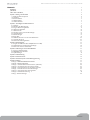 2
2
-
 3
3
-
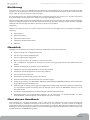 4
4
-
 5
5
-
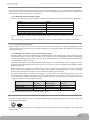 6
6
-
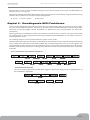 7
7
-
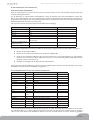 8
8
-
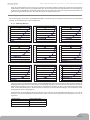 9
9
-
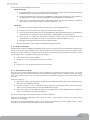 10
10
-
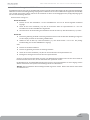 11
11
-
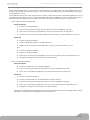 12
12
-
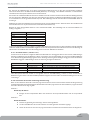 13
13
-
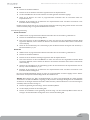 14
14
-
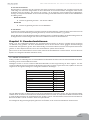 15
15
-
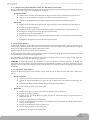 16
16
-
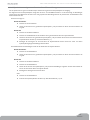 17
17
-
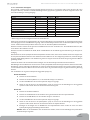 18
18
-
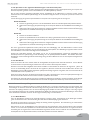 19
19
-
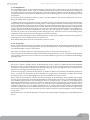 20
20
-
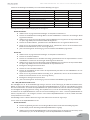 21
21
-
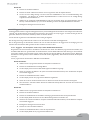 22
22
-
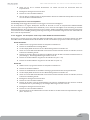 23
23
-
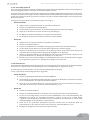 24
24
-
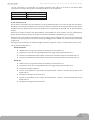 25
25
-
 26
26
-
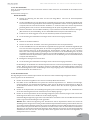 27
27
-
 28
28
-
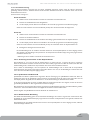 29
29
-
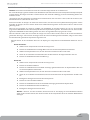 30
30
-
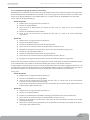 31
31
-
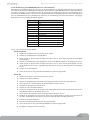 32
32
-
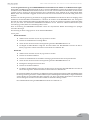 33
33
-
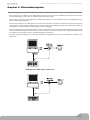 34
34
-
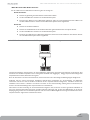 35
35
-
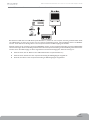 36
36
-
 37
37
-
 38
38
-
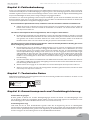 39
39
-
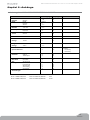 40
40
-
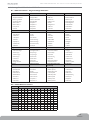 41
41
-
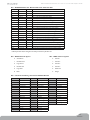 42
42
-
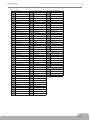 43
43
-
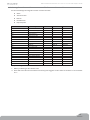 44
44
-
 45
45
-
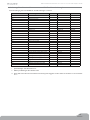 46
46
-
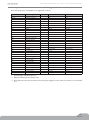 47
47
-
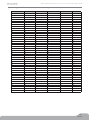 48
48
-
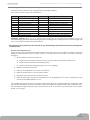 49
49
-
 50
50
-
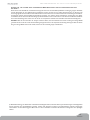 51
51
-
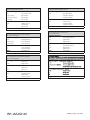 52
52
M-Audio Axiom 61 Benutzerhandbuch
- Kategorie
- Digitale Klaviere
- Typ
- Benutzerhandbuch
- Dieses Handbuch eignet sich auch für
Verwandte Artikel
-
M-Audio O2 Benutzerhandbuch
-
M-Audio Axiom Pro 61 Benutzerhandbuch
-
M-Audio Trigger Finger Benutzerhandbuch
-
M-Audio Axiom 61 (2nd gen) Benutzerhandbuch
-
M-Audio AIR 25 Benutzerhandbuch
-
M-Audio AIR61 Benutzerhandbuch
-
M-Audio AIR61 Benutzerhandbuch
-
M-Audio Axiom AIR Mini 32 Benutzerhandbuch
-
M-Audio Axiom AIR Mini 32 Bedienungsanleitung
-
M-Audio 8 V2 Benutzerhandbuch
Andere Dokumente
-
Miditech i^2 Control-61 Bedienungsanleitung
-
Terratec MidiMasterPro Manual Bedienungsanleitung
-
Omnitronic KEY-288+ MiDi Controller Benutzerhandbuch
-
Roland A-300PRO Bedienungsanleitung
-
Roland A-300PRO Bedienungsanleitung
-
QSC Axiom AXP2O Spezifikation
-
QSC Axiom USB1 Spezifikation
-
QSC Axiom BT1 Spezifikation